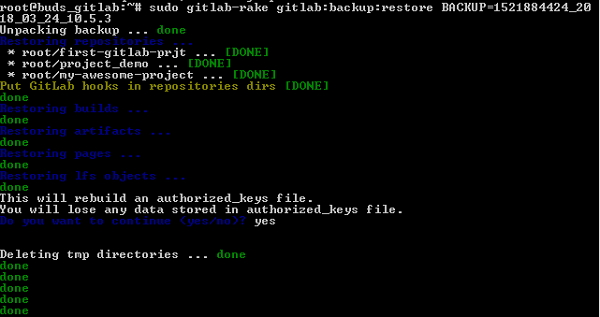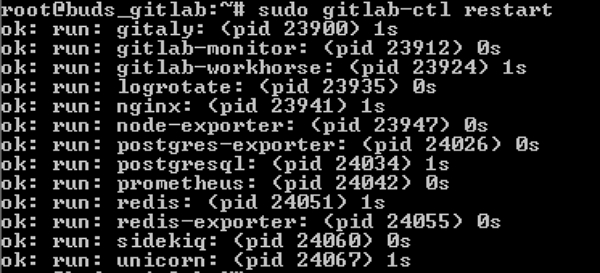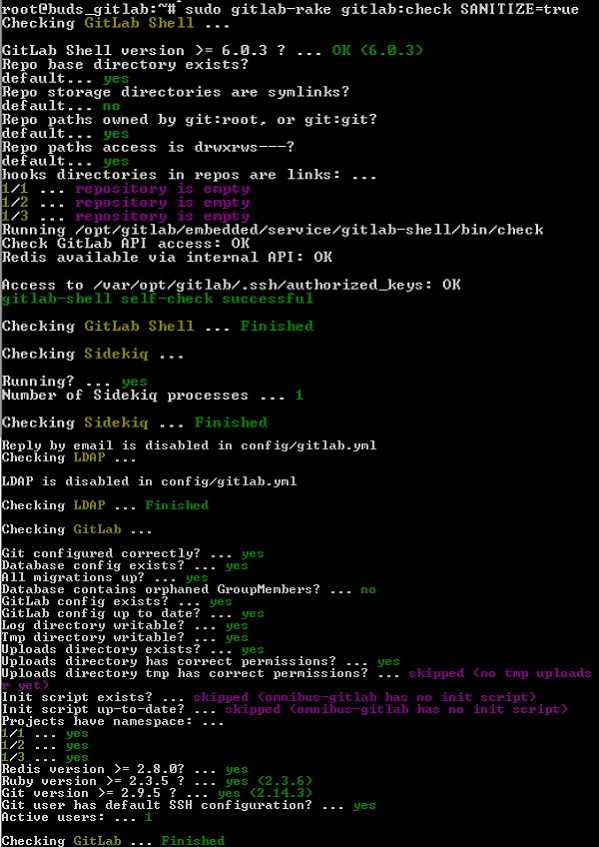GitLab позволяет восстановить резервную копию вашего хранилища. В этой главе мы обсудим, как восстановить резервную копию в GitLab —
Шаг 1 — Сначала войдите на ваш сервер GitLab с помощью SSH (Secure Shell).
Шаг 2. Прежде чем восстанавливать резервную копию, убедитесь, что резервная копия находится в каталоге / var / opt / gitlab / backups .
Шаг 3. Проверить резервную копию можно с помощью команды ls -l, которая описана в главе « Создание задания резервного копирования» .
Шаг 4 — Теперь остановите процессы, связанные с базой данных, используя следующие команды —
sudo gitlab-ctl stop unicorn sudo gitlab-ctl stop sidekiq
Вышеприведенные команды также можно использовать для временного освобождения некоторой памяти путем их отключения.
Шаг 5 — Вы можете проверить состояние сервисов GitLab с помощью следующей команды:
sudo gitlab-ctl status
Шаг 6. Восстановите резервную копию, используя отметку времени резервной копии.
sudo gitlab-rake gitlab:backup:restore BACKUP = 1521884424_2018_03_24_10.5.3
Шаг 7 — Перезапустите компоненты GitLab с помощью команды ниже —
sudo gitlab-ctl restart
Шаг 8 — Теперь проверьте GitLab, очистив базу данных, как показано ниже —
sudo gitlab-rake gitlab:check SANITIZE = true
Флаг SANITIZE = true удаляет все адреса электронной почты, поскольку они являются конфиденциальными, удаляет переменные CI и токены доступа, так как они могут использоваться в производственном экземпляре.